So verbinden Sie Navicat mit der DB-Datenbank
- 爱喝马黛茶的安东尼Original
- 2019-08-05 14:42:5111251Durchsuche

Der erste Schritt besteht darin, Navicat auf dem Desktop zu öffnen.
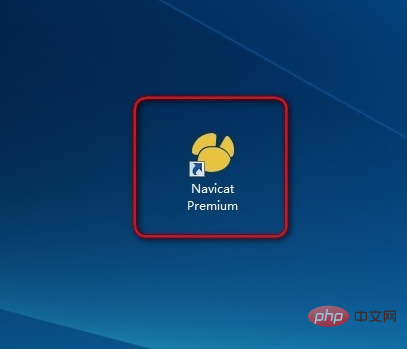
Der zweite Schritt besteht darin, die Navicat-Hauptoberfläche aufzurufen.
Der dritte Schritt besteht darin, auf die Datei in der oberen linken Ecke zu klicken.
Verwandte Empfehlungen: „Navicat für MySQL-Grafik-Tutorial“
Im vierten Schritt wählen Sie „Neue Verbindung“ in der Dropdown-Liste .
Der fünfte Schritt ist die Auswahl von MariaDB.
Der sechste Schritt besteht darin, das neue Verbindungsdialogfeld aufzurufen.
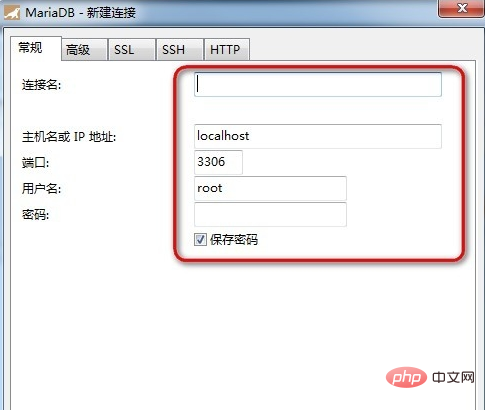
Schritt 7. Geben Sie die entsprechenden Informationen entsprechend der tatsächlichen Situation ein und klicken Sie auf OK.
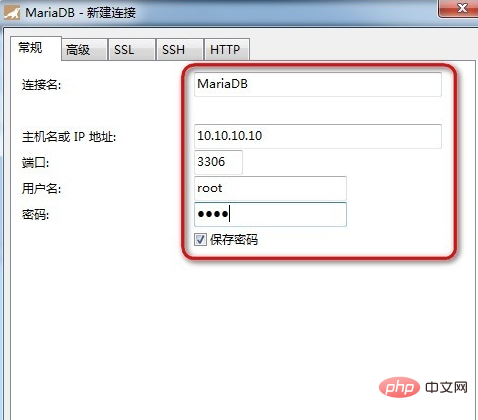
Schritt 8, erfolgreiche Erstellung und Verbindung zur MariaDB-Datenbank.
Das obige ist der detaillierte Inhalt vonSo verbinden Sie Navicat mit der DB-Datenbank. Für weitere Informationen folgen Sie bitte anderen verwandten Artikeln auf der PHP chinesischen Website!






